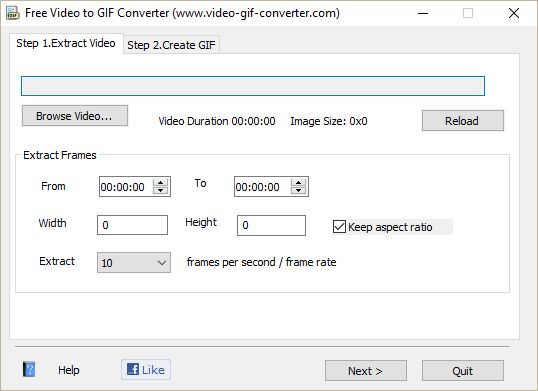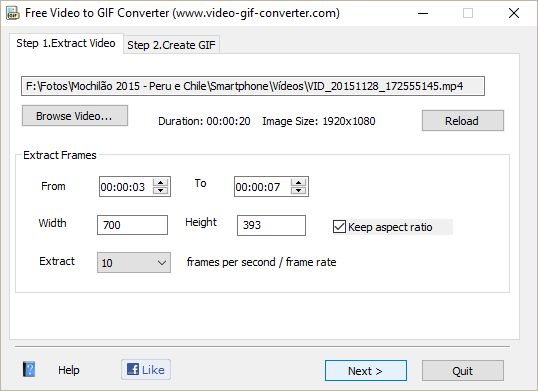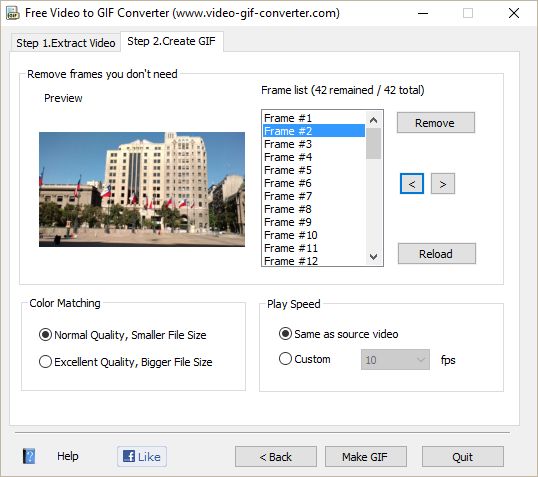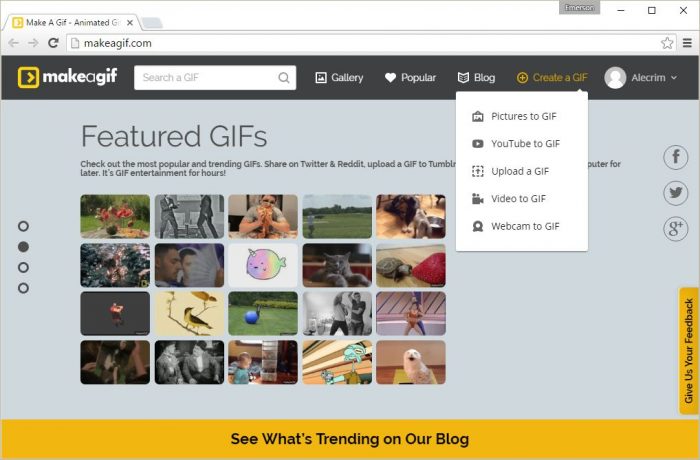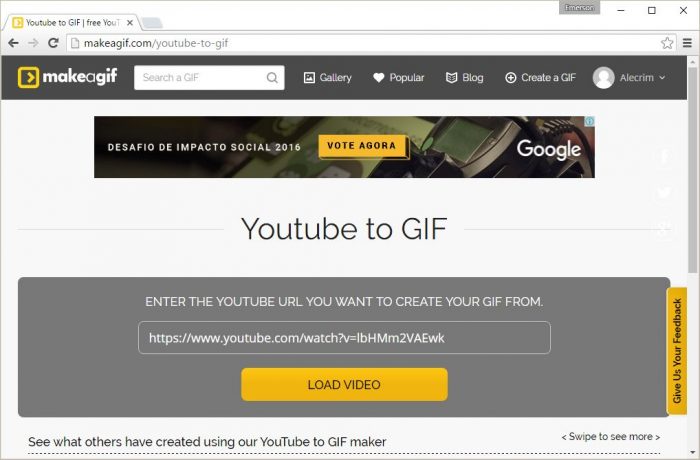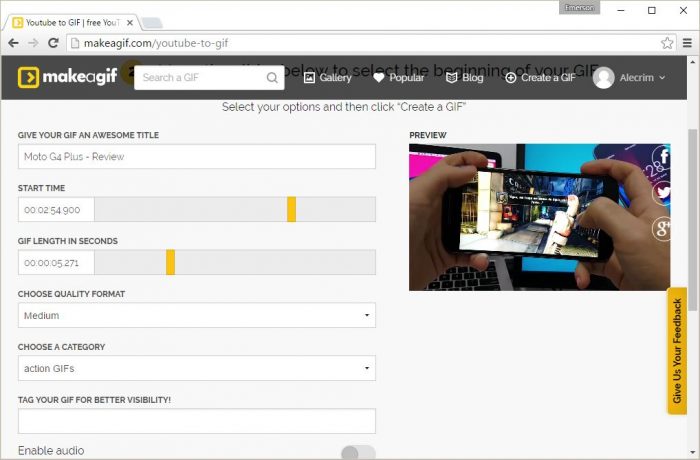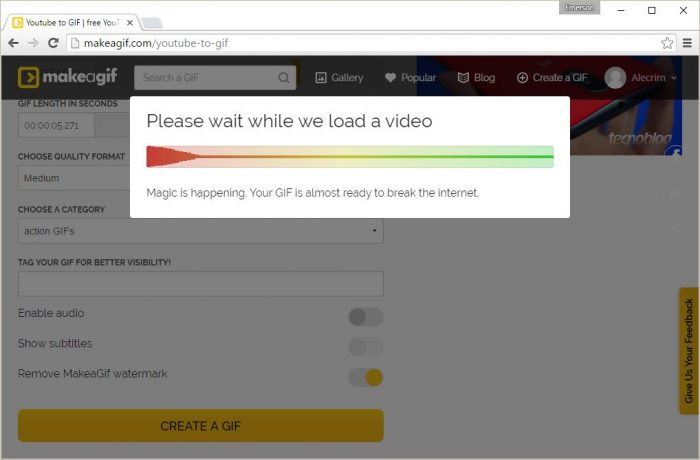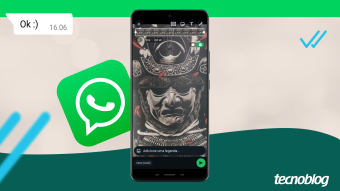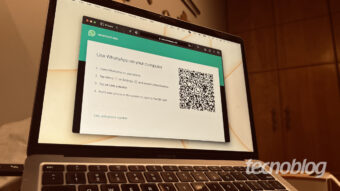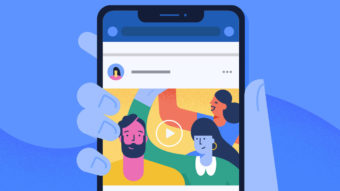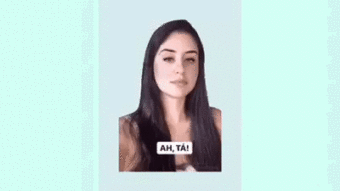Você vive recebendo GIFs animados via Facebook ou Twitter e deve adorá-los, acertei? Pois bem, saiba que você também pode criar GIFs animados a partir de vídeos gravados com o smartphone ou que estão publicados no YouTube, por exemplo.
É mais fácil do que parece. Explicamos o passo a passo a seguir.
Como criar GIF animados a partir de vídeos
Se você baixou um vídeo ou gravou um usando o seu smartphone, pode converter um trecho dele rapidamente para GIF animado a partir de aplicativos próprios para esse fim. Pela simplicidade e facilidade de uso, usaremos aqui o gratuito Free Video to GIF Converter, para Windows. Você pode baixá-lo aqui (se o link não funcionar, pesquise pelo nome da ferramenta no Google).
- Instale o Free Video to GIF Converter e o abra;
- Você será apresentado à tela abaixo.
Clique em Browse Video e localize o vídeo cujo conteúdo será transformado em GIF. Não esqueça de transferir o vídeo para o computador, caso tenha feito a gravação a partir de um smartphone ou de uma câmera digital;
- Defina em que ponto do vídeo o GIF começará e em qual terminará.
Aqui você precisa ser cuidadoso:
quanto maior o tempo de duração, mais pesado o GIF ficará.
O ideal é que você escolha o menor trecho possível.No exemplo mostrado aqui, o vídeo tem 20 segundos de duração. Vamos transformar em GIF animado o intervalo entre o terceiro e o sétimo segundo. Para isso, deixe o campo From com 00:00:03 e o campo To com 00:00:07.
Abaixo, você deve definir as dimensões que o GIF terá. Em nosso exemplo será de 700 pixels. Basta então preencher o campo Width com 700. Repare que o campo Height será ajustado automaticamente depois disso;
- Por fim, você precisa definir quantos quadros por segundo o GIF animado terá.
Ou seja, quantas imagens serão exibidas por segundo.
Novamente, tenha cuidado: muitos quadros deixarão o arquivo pesado.
O número padrão 10 costuma ser satisfatório. Clique em Next;Um GIF animado é um arquivo que exibe uma sequência de imagens. Na tela seguinte, você pode visualizar cada uma delas (sob o nome de frame) no campo Frame List. Ali você pode excluir frames ou trocá-los de posição.
Na etapa seguinte, defina a qualidade da imagem em Color Matching. Normal Quality costuma ser bom para a maioria dos casos, mas se o resultado não te agradar, escolha a opção Excellent Quality (o arquivo ficará mais pesado, porém);
Em Play Speed, defina a velocidade de execução dos frames. A opção Same as source video usará uma taxa próxima à existente no vídeo original, mas se você quiser acelerar a execução ou deixá-la devagar, escolhe o valor correspondente em Custom; - Clique em Make GIF;
A ferramenta pedirá que você salve o arquivo em algum lugar.
Feito isso, o GIF estará pronto.
Agora, basta publicá-lo em seu blog ou compartilhá-lo no Facebook, por exemplo.

Como criar GIF animados a partir do YouTube
Se você quer criar um vídeo a partir do YouTube ou não usa um computador com Windows, pode recorrer a um serviço online para montar GIFs animados. O MakeaGif é um dos mais completos.
Ao acessar o site, você precisa criar uma conta informando email, senha e nome de usuário. Se preferir, faça login a partir da sua conta no Facebook ou Twitter.
Uma vez dentro do MakeaGif:
- Clique em Create a GIF e escolha a opção desejada — no caso YouTube to GIF;
- Na tela seguinte, informe o endereço do vídeo no YouTube e clique em Load Video;

- Depois, em Start Time, defina o ponto do vídeo em que o GIF começará.
Em GIF Length in Seconds, defina o final da animação.
Informe quantos segundos a partir da origem o arquivo deve ter.
Na sequência, basta escolher a qualidade do material em Choose Quality Formart; - Clique em Create a GIF.
Agora, é só aguardar para o GIF ser criado.
Note que esse processo pode demorar um pouco.
Quando concluído, você pode adicionar legendas à animação ou fazer download do GIF.
Além do YouTube, você pode usar o MakeaGif para criar GIFs a partir de vídeos, sequências de fotos e até de uma webcam.
Esse conteúdo foi útil?
😄 Sim🙁 Não